Выключение браузера Microsoft на компьютере может понадобиться в различных ситуациях, например, если приложение зависло или вы хотите освободить оперативную память. К счастью, существуют программы, которые позволяют выполнять эту задачу быстро и без лишних хлопот.
Одной из таких программ является Task Manager - утилита операционной системы Windows, которая позволяет контролировать работу процессов на компьютере. Чтобы выключить браузер Microsoft через Task Manager, вам необходимо найти соответствующий процесс и завершить его. Для этого выполните следующие действия:
- Откройте Task Manager, нажав комбинацию клавиш Ctrl + Shift + Esc.
- Во вкладке "Processes" найдите процесс, отвечающий за ваш браузер Microsoft (например, "MicrosoftEdge.exe" для Microsoft Edge, "iexplore.exe" для Internet Explorer).
- Выделите этот процесс и нажмите кнопку "End Task" внизу окна. Подтвердите свое действие, если будет предложено.
После выполнения этих шагов браузер Microsoft будет закрыт, и вы сможете продолжить работу на компьютере. Учтите, что при завершении процесса вы можете потерять несохраненные данные или изменения, поэтому перед этим действием рекомендуется сохранить все важные файлы.
Используя программу Task Manager, вы можете быстро и эффективно выключать браузер Microsoft на своем компьютере. Теперь вы знаете, как выполнить эту операцию без лишних проблем.
Методы выключения браузера Microsoft на ПК через программу

Если вам необходимо выключить браузер Microsoft на вашем ПК через программу, у вас есть несколько способов, которые могут помочь справиться с этой задачей.
- Использование командной строки: Вы можете использовать командную строку вашей операционной системы для выключения браузера Microsoft. Для этого вам понадобится название процесса браузера, которое можно найти в диспетчере задач. Затем, открыв командную строку, выполните команду "taskkill /IM browser.exe", где "browser.exe" замените на название процесса вашего браузера Microsoft.
- Использование плагинов или расширений: В некоторых случаях вы можете установить плагины или расширения для вашего браузера Microsoft, которые позволяют закрыть браузер через программу. После установки плагина или расширения вы сможете найти соответствующую функцию в меню инструментов или панели управления расширениями.
- Использование программ для удаленного управления: Если у вас есть программы для удаленного управления вашим компьютером, вы можете использовать их для выключения браузера Microsoft. После установки программы удаленного управления, подключитесь к вашему компьютеру и найдите функцию "Выключение процесса" или аналогичную. Выберите процесс браузера Microsoft и выполните команду выключения.
Убедитесь, что вы сохраняете все открытые вкладки и данные перед выключением браузера Microsoft, чтобы избежать потери информации. Также, учтите, что некоторые методы могут потребовать прав администратора.
Использование командной строки для выключения браузера Microsoft

Если вам нужно выключить браузер Microsoft на вашем ПК, вы можете воспользоваться командной строкой. Вот шаги, которые вам понадобятся для этого:
- Откройте командную строку, нажав клавишу Windows + R и введя команду "cmd" в диалоговом окне.
- В командной строке введите команду "taskkill /F /IM browser.exe", где "browser.exe" - это исполняемый файл браузера Microsoft.
- Нажмите клавишу Enter, чтобы выполнить команду.
После выполнения этих шагов браузер Microsoft будет выключен на вашем ПК. Учтите, что все открытые в браузере вкладки и сеансы будут закрыты, поэтому сохраните все необходимые данные, прежде чем использовать эту команду.
Программное выключение браузера Microsoft на ПК
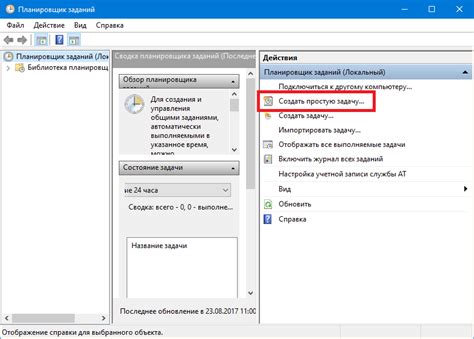
Если вам требуется выключить браузер Microsoft на ПК через программу, есть несколько способов достичь этого:
1. Использование командной строки:
taskkill /f /im "browser.exe"2. Использование PowerShell:
Stop-Process -Name "browser"3. Использование Visual Basic:
Set objShell = CreateObject("WScript.Shell")
objShell.Exec("taskkill /f /im browser.exe")4. Использование C#:
System.Diagnostics.Process[] browserProcesses = System.Diagnostics.Process.GetProcessesByName("browser");
foreach (System.Diagnostics.Process process in browserProcesses)
{
process.Kill();
}Не забудьте заменить "browser" на соответствующее название процесса вашего браузера Microsoft.
Установка расширения для выключения браузера Microsoft
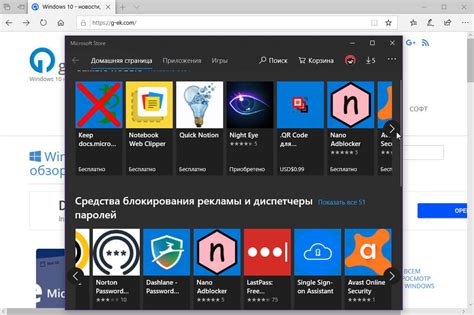
Если вы хотите удобно и быстро выключать браузер Microsoft на своем ПК, то вам может помочь специальное расширение. Установка такого расширения позволит вам быстро закрыть браузер с помощью одного клика мыши или горячих клавиш.
Для установки расширения для выключения браузера Microsoft выполните следующие шаги:
- Откройте браузер Microsoft на вашем ПК.
- Перейдите в Официальный веб-магазин Microsoft и найдите раздел расширений.
- Введите в поисковую строку ключевые слова "выключение браузера" или "shutdown browser".
- Выберите подходящее расширение из списка результатов.
- Нажмите на кнопку "Установить", чтобы начать установку расширения.
- Дождитесь завершения установки расширения и перезапустите браузер.
- Чтобы использовать расширение для выключения браузера, найдите его иконку в панели инструментов браузера.
- Щелкните по иконке расширения или используйте горячие клавиши, указанные в настройках расширения, чтобы выключить браузер Microsoft.
После установки расширения вы сможете быстро и удобно закрывать браузер Microsoft и сохранять свое время и усилия.
Выключение браузера Microsoft через диспетчер задач
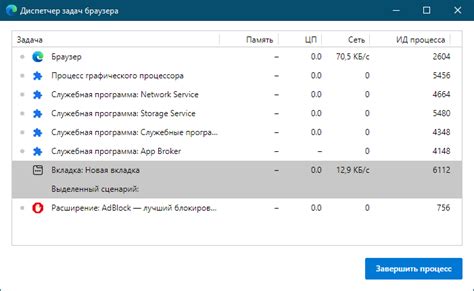
Выключение браузера Microsoft на ПК можно осуществить через диспетчер задач. Для этого потребуется выполнить несколько простых шагов:
| 1. | Откройте диспетчер задач, нажав комбинацию клавиш Ctrl + Shift + Esc. |
| 2. | Во вкладке "Приложения" найдите запущенный процесс браузера Microsoft (например, Microsoft Edge). |
| 3. | Выделите процесс, щелкнув на нем правой кнопкой мыши, и выберите пункт меню "Завершить задачу". |
| 4. | Подтвердите завершение задачи, нажав кнопку "Завершить задачу" в появившемся диалоговом окне. |
После выполнения этих шагов браузер Microsoft будет полностью закрыт на вашем ПК.
Использование планировщика заданий для выключения браузера Microsoft
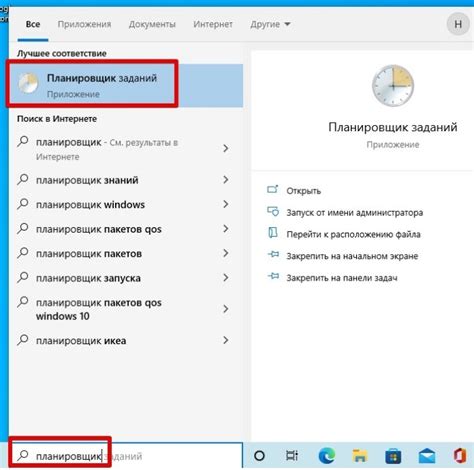
В Windows на ПК можно использовать встроенный планировщик заданий для автоматического выключения браузера Microsoft в определенное время. Это полезно, когда вы хотите, чтобы браузер закрылся после выполнения определенных задач или чтобы сэкономить энергию в случае, если вы забудете закрыть браузер вручную.
Чтобы настроить задачу в планировщике заданий, выполните следующие шаги:
- Откройте планировщик заданий. Нажмите правой кнопкой мыши на кнопку "Пуск", затем выберите "Панель управления". Введите "планировщик заданий" в поле поиска в правом верхнем углу и выберите "Планировщик заданий" из результатов поиска.
- Создайте новую задачу. В левой панели планировщика заданий выберите папку, в которой вы хотите создать задачу. Затем нажмите правой кнопкой мыши в правой панели, выберите "Создать задачу".
- Настройте условия задачи. В окне "Общие" введите имя и описание задачи. Затем перейдите на вкладку "Планирование" и выберите время, когда браузер должен быть выключен.
- Настройте действия задачи. Перейдите на вкладку "Действия" и нажмите кнопку "Новое". В поле "Программа сценария" введите путь к исполняемому файлу браузера Microsoft, например: C:\Program Files\Microsoft\Edge\Application\msedge.exe. В поле "Аргументы" введите команду, которая закрывает браузер, например: --close. Нажмите "ОК", чтобы сохранить настройки.
- Сохраните задачу. Нажмите "ОК", чтобы сохранить задачу в планировщике заданий.
Теперь браузер Microsoft будет автоматически выключаться в заданное время, как только наступит указанное в планировщике заданий.
Примечание: Это руководство сделано на примере браузера Microsoft Edge, но вы можете использовать те же шаги и для других браузеров, таких как Internet Explorer или Firefox, просто заменив путь к исполняемому файлу и команду закрытия.
Настройка групповых политик для выключения браузера Microsoft на ПК
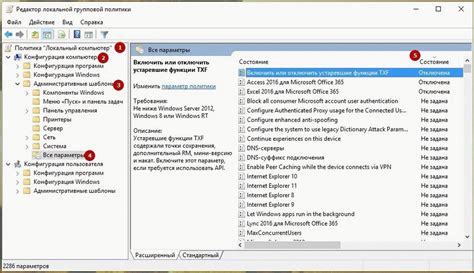
Чтобы настроить групповые политики для выключения браузера Microsoft на ПК, следуйте этим шагам:
Шаг 1 | Откройте "Панель управления" на вашем компьютере. |
Шаг 2 | В поисковой строке "Панели управления" введите "Групповые политики" и выберите соответствующую опцию. |
Шаг 3 | В открывшемся окне "Групповые политики" выберите "Конфигурация компьютера" -> "Административные шаблоны" -> "Компоненты Windows" -> "Интернет Explorer". |
Шаг 4 | Найдите опцию "Ограничить использование Интернет Explorer браузера" и дважды кликните на нее. |
Шаг 5 | Выберите "Включить" и нажмите "ОК", чтобы сохранить изменения. |
После выполнения этих шагов у пользователей будет запрещено использовать браузер Microsoft на их ПК, и он будет автоматически выключаться при попытке его запустить.
Использование групповых политик для выключения браузера Microsoft на ПК помогает обеспечить безопасность и контроль в рабочей сети. Однако, перед применением таких политик, необходимо удостовериться, что это соответствует правилам вашей организации и не противоречит законодательству.